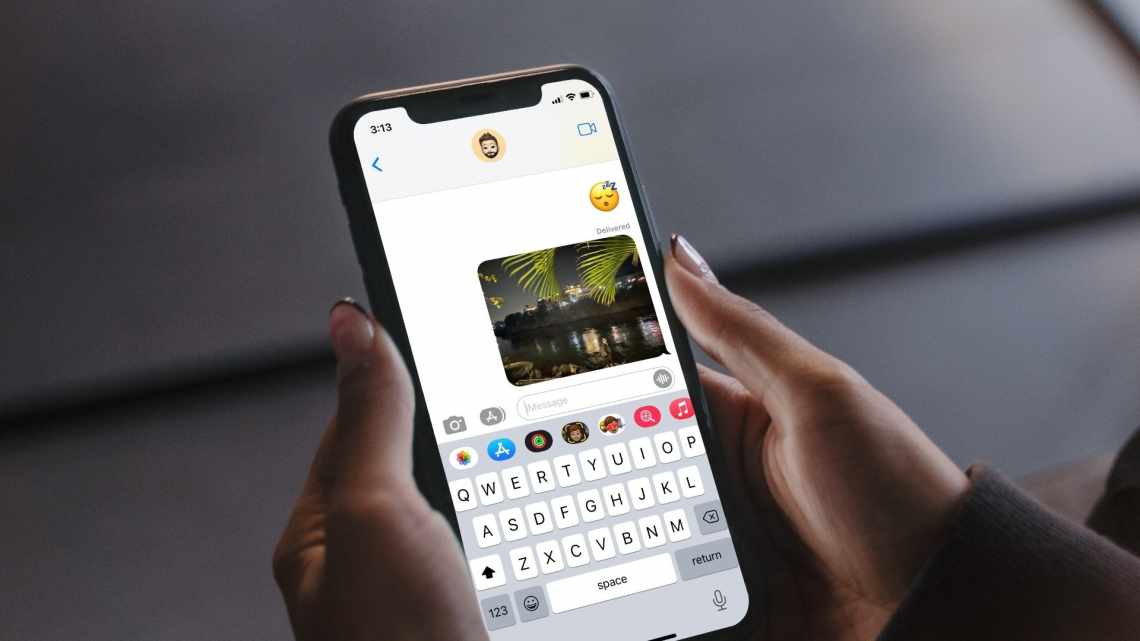В iOS 12 з'явилася функція доставки повідомлень без звуку. Вона дозволяє повністю вимкнути звук повідомлень з тієї чи іншої програми. Повідомлення також не будуть активувати екран iPhone, вони просто будуть тихо з'являтися в Центрі повідомлень. Функція була доступна в iOS 13 і iOS 14, але ось в iOS 15 її немає.
Не варто переживати, адже по суті функція все ще залишилася, просто включається вона по-новому. Нижче розповімо, як доставляти повідомлення без звуку в iOS 15, iOS 14 і більш старих версіях системи.
Як увімкнути сповіщення без звуку в iOS 15
- Зайдіть у параметри свого iPhone і виберіть розділ «Сповіщення». Можна також використовувати ліворуч за сповіщенням у Центрі сповіщень і вибрати пункт «Параметри» > «Параметри вигляду».
- Виберіть програму, сповіщення з якої бажаєте отримувати без звуку.
- Вимкніть «Звуки». Тепер повідомлення з цієї програми будуть надходити без звуку.
- Вимкніть «Заблокований екран». Тепер сповіщення з програми не будуть активувати екран iPhone і відображатися на екрані блокування.
- Вимкніть параметр «Банери». Коли iPhone розблоковано, банери повідомлень з програми не будуть з'являтися вгорі екрану.
- Також можна вимкнути параметр «Наклейки».
Поверніться на головний екран сповіщень. Під додатком має з'явитися напис: «Доставляти без звуку». Якщо залишити хоча б одну з перерахованих вище опцій включеними, то такого напису не буде. Якщо вам заважає лише звук сповіщень, інші параметри можна не вимикати.
Повторіть процес для всіх програм, сповіщення яких хочете отримувати без звуку.
Щоб скасувати параметри, просто поверніться до параметрів сповіщення і увімкніть параметри.
Як відключити звук повідомлень в iOS 15 на годину або день
- Відкрийте Центр сповіщення на своєму iPhone. Тут зберігаються всі ваші непрочитані повідомлення.
- Проведіть сповіщення ліворуч і натисніть кнопку «Параметри».
- Натисніть «Вимкнути на 1 годину» або «Вимкнути на сьогодні».
- Якщо вибрати параметр «Вимкнути», сповіщення з програми буде повністю вимкнено.
Якщо ви вимкнете звук повідомлень на годину або день, то єдиним способом включити їх до закінчення терміну буде провести за повідомленням з тієї ж програми і вибрати «Доставляти як зазвичай». Якщо ви вже вилучили сповіщення з цієї програми, доведеться чекати нового або закінчення терміну.
Як отримувати повідомлення без звуку в iOS 14, iOS 13 і iOS 12
- Відкрийте Центр сповіщення на своєму iPhone.
- Проведіть сповіщення ліворуч і натисніть кнопку «Керувати».
- Виберіть параметр «Доставляти без звуку».
- Щоб знову доставляти сповіщення зі звуком, повторіть попередні два кроки і виберіть «Доставляти зі звуком».
«Допуск повідомлень» vs. «Доставляти без звуку»
Якщо вимкнути параметр «Допуск повідомлень» у налаштуваннях повідомлень програми, сповіщення з цієї програми не будуть надходити взагалі.
Функція «Доставляти без звуку» тільки зробить сповіщення менш помітними, але ви все одно зможете їх переглядати. Крім того, оскільки такі повідомлення не активують екран, вони ще й економлять зарядку.